كيف تحافظ على Spotify Music بعد حذف Spotify Premium؟
يعد حذف حساب Spotify الخاص بك عملية لا يمكنك القيام بها دون تفكير شامل. هناك العديد من العواقب والأشياء التي يجب مراعاتها إذا كنت ستحذف كل من حسابك والتطبيق. لإعطائك مثالاً ، بمجرد حذف حسابك ، لن تتمكن من استخدام اسم المستخدم القديم وقوائم التشغيل والوصول إليها بعد الآن.
إذا كان الأمر كذلك ، فإن أفضل ما يمكنك فعله هو التأكد من معرفة كيفية القيام بذلك احتفظ بـ Spotify Music بعد حذف Spotify. ستتم مشاركة هذا المنشور معك الدليل التفصيلي حول كيفية القيام بذلك. فقط استمر في القراءة حتى النهاية.
دليل المحتويات الجزء 1. ماذا سيحدث إذا تم حذف حساب Spotify؟الجزء 2. كيف تحذف حساب Spotify الخاص بك؟الجزء 3. كيف تحتفظ بمجموعة Spotify بعد حذف الحساب والتطبيق؟الجزء 4. استنتاج
الجزء 1. ماذا سيحدث إذا تم حذف حساب Spotify؟
قبل اتخاذ القرار النهائي بحذف Spotify ، يجب أن تعرف أولاً الأشياء التي يجب مراعاتها قبل القيام بذلك وبعده. يُنصح أيضًا بالتعرف على كيفية الاحتفاظ بـ Spotify Music بعد حذف Spotify حتى لا تفقد أي مسارات في متناول يدك.
- فقدان المتابعين والمجموعة: بمجرد حذف حساب Spotify الخاص بك ، لن تتمكن من الاحتفاظ بجميع متابعيك. والأسوأ من ذلك ، إذا كنت لا تعرف كيفية الاحتفاظ بـ Spotify Music بعد حذف Spotify ، فستختفي أيضًا جميع قوائم التشغيل والألبومات والفنانين والمسارات الفردية المنسقة. إذا كان معظم متابعيك مهمين للغاية بحيث لا تخسرها ، فقد تفكر في حذف حسابك مرة أخرى.
- لن يتم استخدام اسم المستخدم القديم أو عنوان البريد الإلكتروني بعد الآن: قد يكون عدم القدرة على استخدام اسم المستخدم القديم مرة أخرى ميزة أو عيبًا للبعض. يرغب بعض المستخدمين في استخدام واحدة جديدة في كل معاملة جديدة لتجنب تذكر كلمة المرور نفسها مرارًا وتكرارًا. هذه ميزة لأولئك الذين لا يجيدون الاحتفاظ بالذكريات ، ولكنها عيب لبعض الذين اعتادوا بالفعل على نفس عنوان البريد الإلكتروني طوال الوقت.
- لن يكون خصم الطالب متاحًا: إذا كان هناك شخص يعتمد عليه خصومات الطلاب في Spotify فجأة تم حذف حساب Spotify الخاص به ، فلن يتمكن من استخدام نفس العرض الترويجي مرة أخرى بعد القيام بذلك. عادة ما يستمر لمدة عام قبل أن تتمكن من استخدام عرض الخصم مرة أخرى.
هذه ليست سوى بعض أهم العوامل التي يجب معرفتها. ولكن نظرًا لوجود طريقة بديلة الآن للاحتفاظ بأغاني Spotify بعد حذف Spotify ، فلن تضيف أشياء مثل هذه بالتأكيد إلى مخاوفك.
الجزء 2. كيف تحذف حساب Spotify الخاص بك؟
كما ذكر أعلاه ، لا يزال بإمكانك الاحتفاظ بـ Spotify Music بعد حذف Spotify باستخدام أفضل طريقة بديلة. يجب تقديم هذه الطريقة ومعالجتها بالتفصيل أدناه ، ولكن قبل ذلك ، أخبرنا أولاً بالإجراء الخاص بحذف حساب Spotify لشخص ما.
قد تختلف الخطوات التي يجب اتباعها عند حذف الحساب بناءً على نوع الخطة أو الحساب لديك. إذا كنت تريد حذف حساب مجاني ، فقد يكون الإجراء أبسط مقارنة بحساب Premium. هذا لأنه يجب إلغاء كل خطة بريميوم أولاً قبل متابعة الحذف. شيء آخر يجب مراعاته هو أنه لا يمكنك إجراء العملية في كل من تطبيقات سطح المكتب والجوال. يجب عليك استخدام متصفح الويب للقيام بذلك.
كيفية حذف حساب Spotify المجاني؟
- في متصفحك ، توجه إلى موقع Spotify على الويب ، وقم بتسجيل الدخول إلى حسابك وتصفح إلى صفحة الدعم.
- انقر فوق إعدادات الحساب ضمن قسم تعليمات الحساب على الجانب الأيسر.
- في الصفحة التالية ، انقر فوق إغلاق حسابك في أسفل القائمة. ثم اضغط على إغلاق حسابك.
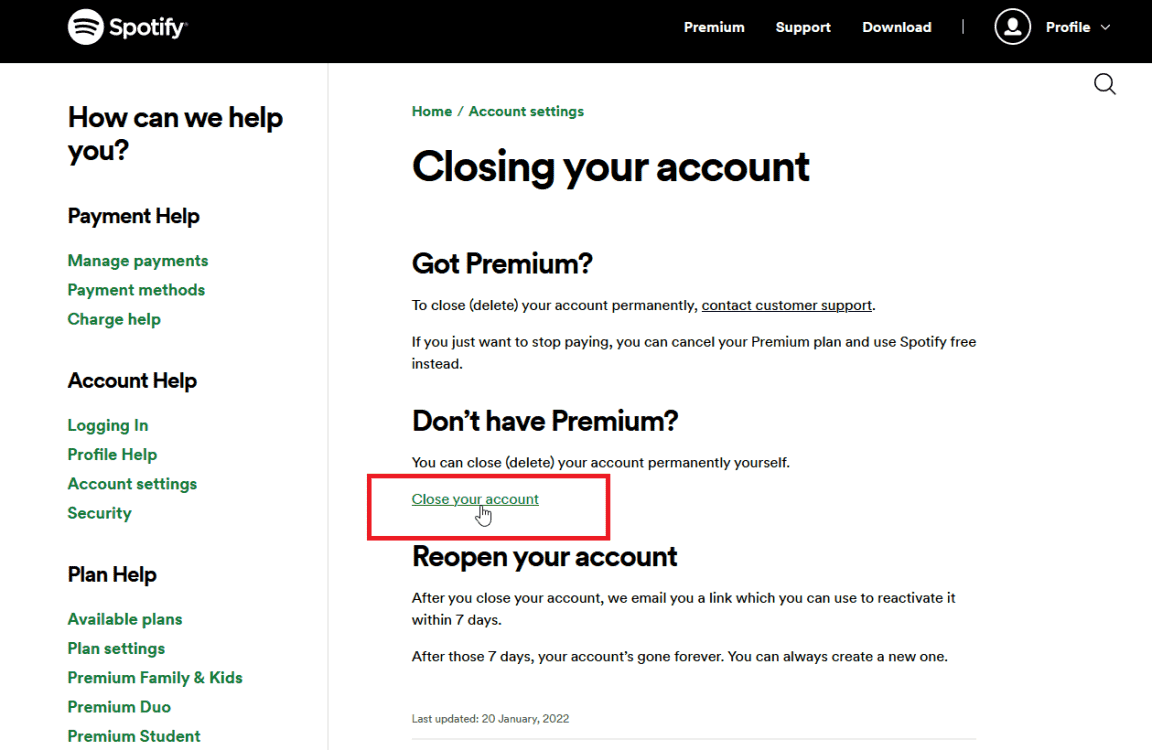
- لتجنب فقدان المستخدمين ، سيسألك Spotify عما إذا كنت متأكدًا من أنك بحاجة إلى إغلاق حسابك. ولكن بما أنك قد قررت بالفعل ، تابع بالنقر فوق إغلاق الحساب للتأكيد.
- تحقق من تفاصيل حسابك. إذا كان اسم المستخدم المدرج والبريد الإلكتروني يتوافقان مع الحساب الصحيح ، فانقر فوق متابعة للمتابعة.
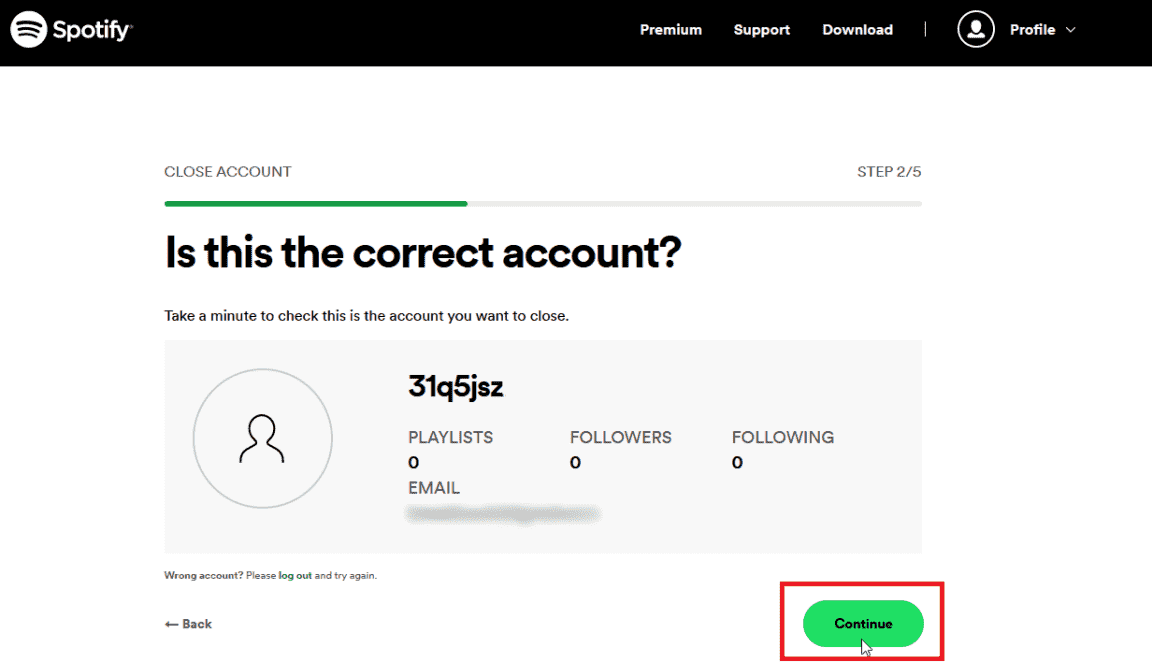
- بعد بضع دقائق ، تحقق من عنوان بريدك الإلكتروني المستخدم ثم شاهد الرابط المخصص لإغلاق حساب Spotify الخاص بك. يجب النقر فوق إغلاق حسابي لتأكيد إغلاق حساب Spotify المجاني الخاص بك.
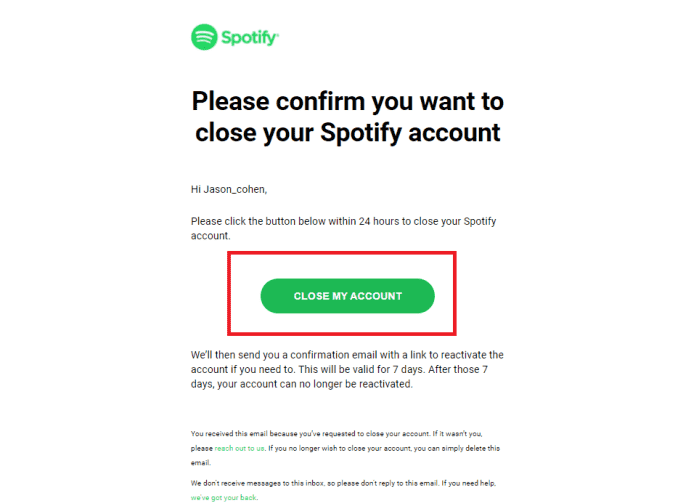
كيفية حذف حساب Spotify Premium؟
حذف ملف سبوتيفي بريميوم الحساب هو نفسه مع الإجراء أعلاه. ومع ذلك ، للمضي قدمًا في ذلك ، سيتعين عليك إلغاء حساب Premium الخاص بك أولاً. بمجرد الانتهاء من ذلك ، يمكنك الآن اتباع الخطوات المذكورة أعلاه بسهولة.
تحقق من الخطوات أدناه.
- قم بتشغيل متصفحك ثم أدخل اسم المستخدم وكلمة المرور لحسابك لتسجيل الدخول.
- بمجرد الانتهاء ، انقر فوق اسم ملف التعريف الخاص بك في الجزء العلوي الأيمن ثم حدد خيار الحساب من القائمة الفرعية الموضحة بعد ذلك.
- من نافذة الحساب ، انتقل إلى قسم الخطط المتاحة.
- قم بالتمرير لأسفل الصفحة إلى قسم Spotify Free. انقر فوق إلغاء Premium
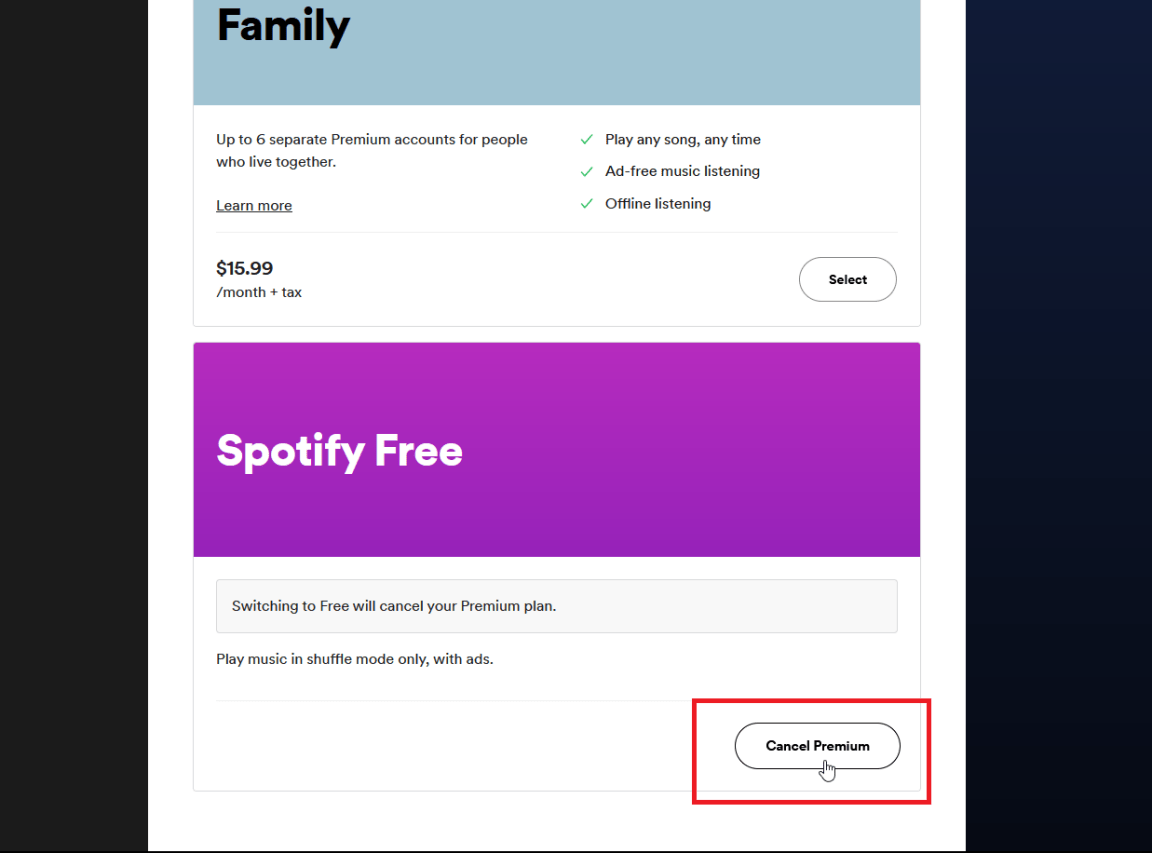
- بإلغاء عضويتك ، فأنت في الأساس تقوم بالرجوع إلى حساب مجاني. يحذرك Spotify من الامتيازات التي ستخسرها ومتى ستفقدها. انقر فوق "متابعة" للإلغاء.
- سيؤدي هذا إلى إعادة توجيهك إلى صفحة أخيرة بعنوان إلغاء الاشتراك المميز. لإنهاء قرارك وإلغاء الاشتراك في اشتراكك الحالي ، حدد نعم ، إلغاء.
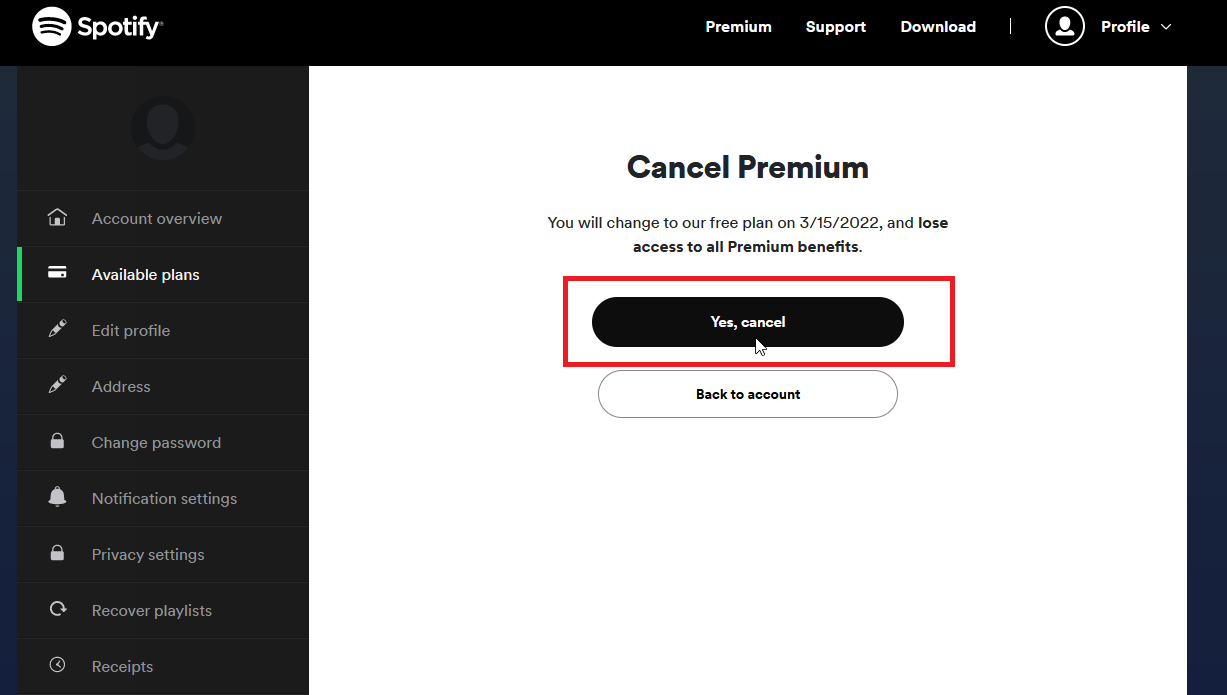
بمجرد الانتهاء من الخطوات ، سيتم بعد ذلك تغيير حسابك إلى حساب مجاني. نظرًا لأنه مجاني بالفعل ، يمكنك اتباع الدليل المفصل أعلاه لمتابعة حذف حسابك. من ناحية أخرى ، إذا كنت ترغب في الاحتفاظ بـ Spotify Music بعد حذف Spotify ، فاستمر في القراءة حيث سيشارك الجزء التالي أفضل بديل لتظل قادرًا على دفق مفضلاتك حتى بدون التطبيق والحساب.
الجزء 3. كيف تحتفظ بمجموعة Spotify بعد حذف الحساب والتطبيق؟
الآن بعد أن لم يعد لديك حسابك ، هل ستظل قادرًا على الاحتفاظ بـ Spotify Music بعد حذف Spotify؟ هذا بسيط للغاية طالما لديك الأداة المناسبة لجعل ذلك ممكنًا. لذا ، فإن الخطوة الأولى التي يجب القيام بها هي التعرف على الأداة التي يجب استخدامها.
لهذه العملية ، أقترح استخدام أ ميوزيك سوفت Spotify Music Converterقبل إلغاء حساب Spotify الخاص بك وقبل إلغاء تثبيت التطبيق، يجب عليك أولاً استخدام AMusicSoft لتحويل ملفات الموسيقى وتنزيلها إلى تنسيقات يمكن الوصول إليها. سيكون هذا البرنامج وسيلة غير مباشرة لـ تحويل قوائم التشغيل Spotify إلى MP3، سيواصل الآن تحويل ملفات الموسيقى إلى تنسيقات متعددة مثل WAV و AAC و FLAC و AC3 و M4A. بهذه الطريقة ، يمكنك الاحتفاظ بها على جهازك المحلي و الاستماع إلى الأغاني سبوتيفي في وضع عدم الاتصال.
ولكن بالطبع، يجب أن تكون مسارات Spotify وقوائم التشغيل خالية من إدارة الحقوق الرقمية قبل القيام بذلك. من خلال إزالة إدارة الحقوق الرقمية، كن مطمئنًا إلى إمكانية استخدام أي جهاز أو مشغل موسيقى لتشغيل الموسيقى. وهذا يعني أنه بعد ذلك، يمكنك الآن نقل نسختك من جهاز إلى آخر. لحسن الحظ، هذه إحدى مهارات AMusicSoft Spotify Music Converter.
بصرف النظر عن ذلك ، يمكن أن تساعدك هذه الأداة في تنزيل الملفات المحولة ويمكن أن تساعدك في الاحتفاظ بها بشكل دائم. ستستهلك عمليتا التنزيل والتحويل بضع دقائق فقط من وقتك. هذا بسبب سرعة 5x الأسرع للمحول نفسه. الإجراء الذي يجب اتباعه بسيط للغاية والراحة مضمونة بالتأكيد. للإضافة ، تكون جميع الملفات الناتجة من أفضل جودة صوت.
دعونا نرى أدناه الدليل الكامل حول كيفية استخدام AMusicSoft للاحتفاظ بموسيقى Spotify إلى الأبد.
- قم بتشغيل أي متصفح متاح على جهازك ثم انتقل إلى صفحة AMusicSoft للحصول على Spotify Music Converter. فقط اذهب إلى قسم المنتجات ثم اختر Spotify Music Converter. بعد ذلك، حدد زر التنزيل.
- بمجرد الانتهاء من التنزيل ، قم بتثبيت التطبيق ثم قم بتشغيله بمجرد الانتهاء. تابعها بإضافة مسارات للتحويل عن طريق نسخ ولصق رابط الأغاني. يمكنك أيضًا سحب ملفات المسار وإفلاتها إذا كنت ترغب في ذلك.

- من بين تنسيقات MP3 وFLAC وWAV وAAC وAC3 وM4A، حدد تنسيقًا واحدًا. هذه هي التنسيقات التي يدعمها برنامج AMusicSoft.

- بعد القيام بذلك ، اضغط على زر التحويل واترك العملية تبدأ.

- لن تستمر عملية التحويل لفترة طويلة ، لذلك ، بعد بضع دقائق ، يمكنك الآن تنزيل النتائج التي يمكن رؤيتها من القائمة المحولة أعلاه.
الجزء 4. استنتاج
من أجل الاحتفاظ بـ Spotify Music بعد حذف Spotify ، هناك طريقة واحدة فقط للقيام بذلك ، وهي الاستخدام أ ميوزيك سوفت Spotify Music Converter. هذه الأداة هي الوسيلة الأكثر مثالية لتظل قادرًا على الاستماع إلى مفضلاتك حتى لو لم يكن لديك التطبيق أو الحساب بعد الآن. لعملية حذف حساب Spotify الخاص بك ، ما عليك سوى اتباع الدليل الكامل الوارد في الأقسام السابقة أعلاه.
الناس اقرأ أيضا
- كيفية الحصول على راديو الفنان على Spotify: احصل عليه هنا
- قم بتشغيل Spotify على iPod classic: هل يمكن أن يحدث هذا؟
- Joox VS Spotify: أيهما الأفضل
- كيفية تنزيل والاستمتاع Baby Driver Soundtrack Spotify
- كيفية إيقاف تشغيل Shuffle على Spotify iPhone و Android
- ما هي تطبيقات الموسيقى التي تعمل في وضع الطائرة (أعلى 10)
- كيف تحافظ على Spotify Music للأبد بدون Spotify Premium
- كيف تحافظ على تشغيل موسيقى Spotify عندما ينام الكمبيوتر
روبرت فابري هو مدون متحمس، ومهتم بالتكنولوجيا، وربما يمكنه أن يلوثك من خلال مشاركة بعض النصائح. كما أنه شغوف بالموسيقى وكتب لموقع AMusicSoft حول هذه الموضوعات.